Oglas
Ko se končno odločiš namestite termostat Nest Kako namestiti in uporabljati Nest termostat za avtomatizacijo prihranka energijeČe ste kdaj razmišljali o začetku avtomatizacije doma, je nakup termostata Nest popoln način za začetek. V samo enem tednu uporabe smo porabo energije zmanjšali na polovico. Preberi več v vaši hiši boste morda imeli vtis, da je to le način za varčevanje z računi za energijo. V nekaj tednih, ko ste lastnik enega, boste ugotovili, da lahko pametno napravo uporabljate še veliko drugih stvari.
Termostat Nest hitro postane srce mnogih pametnih domov Kaj je pametni dom?Pred kratkim smo na MakeUseOf uvedli kategorijo Smart Home, ampak kaj je pametni dom? Preberi več predvsem zato, ker gre za eno najbolj priljubljenih pametnih naprav na trgu, pa tudi zato, ker jih obstaja toliko proizvajalcev in razvijalcev aplikacij, ki svoje storitve in izdelke povezujejo z Gnezdo.
Preberite naprej - morda vas bo presenetilo, koliko majhnih trikov lahko dosežete z novim termostatom Nest!
Glasovni ukazi s Asistentom Google
Prihodnost je prispela.
Tako kot na Zvezdni poti Wolfram Alpha - Korak bližje računalniku Star Trek Preberi več kjer je bil vsak ukaz ladje opravljen z besedo "Računalnik" - lahko uporabite Google Now 6 Funkcije Google Now, ki bodo spremenile način iskanja Morda že uporabljate Google Now v napravi Android, a ali iz njega izhajate vse, kar lahko? Poznavanje teh majhnih funkcij lahko zelo spremeni. Preberi več da nadzorujete svoje Nest tako, da pred ukazom napišete besedo "OK Google".
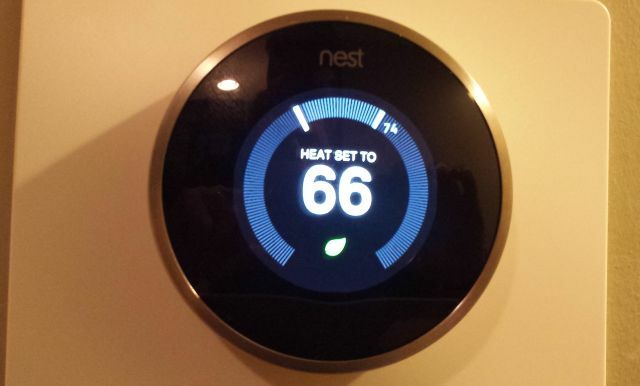
To je enostavno doseči. Tu so naslednje zahteve:
- Potrebujete Google račun
- Prenesite Google Now za vaš iPhone ali vaš Android
- Or prenesi Google Chrome
Začnite, samo obiščite Deluje s stranjo Nest, in pod S svojim glasom nadzirajte Nest, kliknite Ja, sem. Boste morali dati Googlu dovoljenje za nadzor vašega Nest termostata.

Ko končate, boste videli zeleno stanje »Omogočeno« s kljukico. To pomeni, da ste pripravljeni začeti s svojim glasom nadzirati Nest!

Če uporabljate Google Chrome, samo tapnite mikrofon v Googlovem iskalnem polju (ali recite »OK Google V redu, Google: 20 uporabnih stvari, ki jih lahko poveš s telefonom AndroidGoogle Assistant vam lahko pomaga veliko narediti v telefonu. Tu je cel kup osnovnih, vendar uporabnih OK Googlovih ukazov, ki jih morate preizkusiti. Preberi več "V mikrofon) in nato izgovorite" nastavite temperaturo na 65 "ali ne glede na temp. Google bo prikazal nadzorno ploščo z vašo napravo Nest in lokacijo ter temperaturo, na katero želite nastaviti.

Pod tem kliknite zeleno kljukico, da začnete s spremembo. Slika gnezda s ciljno temperaturo bo potrjena kot potrditev spremembe.

Za izdajo ukaza za spremembo temperature lahko uporabite različna besedila - poglejte jih vse na Deluje z glavno ukazno stranjo Nest.
To je čudovito priročno. Predstavljajte si, da ste odšli domov na potovanje in da ste v hotelu. Stekel si je spodaj, da si privoščil prigrizek v preddverju in pustil telefon v svoji sobi. Se spomnite, da ste pozabili znižati temperaturo, ko ste odšli od doma. Pojdite do najbližjega računalnika, odprite brskalnik Chrome, se prijavite v Google Račun in izdajte glasovni ukaz. Končano.
Seveda, če imate mobilni telefon s seboj, je veliko lažje. Odprite Google Now Google Now ve, kje ste parkirali, dobiva kartice brez povezave in večAplikacija za iskanje v Googlu Android je posodobljena, v njej pa je nameščenih nekaj čudovitih preobratov v storitvi Google Now, ki Googlovemu osebnemu asistentu dodajo kar nekaj koristnosti. Preberi več in samo izdajte isti glasovni ukaz. Google skrbi za ostalo.

Ne morem si zamisliti bolj primernega načina nadzora nad našim Nest termostatom od tega, razen odpiranja aplikacije Nest na telefonu in dobesedno spreminjanja temperature. Toda tudi to bi trajalo dlje kot glasovni ukaz!
Gnezdo vas lahko pokliče z Ooma
Brezžični internet, internetna telefonska storitev Ooma obstaja že leta, vendar je podjetje svoje storitve spretno integriralo z Nest.
Kakšen namen bi lahko integrirali telefonsko storitev s svojim Nestom? Preprosto povedano, ima Nest termostat inteligentno funkcijo samodejnega odstranjevanja, ki dejansko uči vzorce vašega doma. Kadar koli gnezdo pozna iz hiše, bo prilagodil domačo temperaturo za varčevanje z energijo Nasveti za varčevanje z energijo za nakup in uporabo elektronikeElektronika predstavlja pomemben del stroškov energije v vašem gospodinjstvu. Samo računalniki, tiskalniki in usmerjevalniki WiFi predstavljajo približno 25% vašega računa za elektriko. Medtem ko je elektronika vse bolj učinkovita, se njihova povečana uporaba izravna ... Preberi več .
Ooma se dotakne vašega Nest-a in vam ponudi naslednje funkcije:
- Uporaba Nest's statusa Away za samodejno omogočanje posredovanja klicev kadar koli niste doma.
- Ooma vas lahko pokliče, če ljudje ne pridejo domov, ko pričakujete, da bodo.
- Če se sproži alarm Nest o dimu ali če je baterija skoraj prazna, lahko sprejmete klic.
Omogočanje tega je iz vašega računa Ooma res enostavno. Samo kliknite na Nastavitve.

V levem meniju boste videli Opozorila gnezda.

Na tej strani lahko kliknete gumb povežite svoj račun Nest z vašim računom Ooma.

Če želite omogočiti funkcijo samodejnega odstranjevanja klicev, kliknite Sledite mi omogočeno in izberite, katero oddaljeno stanje želite uporabljati (ročno ali samodejno).

Če imate a Nest Protect 6 najboljših monitorjev in senzorjev kakovosti pametnega zraka za vaš domTi pametni monitorji in senzorji kakovosti zraka v zaprtih prostorih pomagajo zagotoviti, da je vaš domači zrak čim bolj varen. Preberi več , lahko na tej strani omogočite funkcije alarma za dim in CO. Prav tako konfigurirajte "Check-in Monitoring" tako, da vas Ooma opozori, če nikogar ni doma v času dneva, ko pričakujete, da bo kdo tam.

Kot vidite, je integracija med Ooma in Nest popoln smisel. Značilnosti te integracije dodajo udobje in avtomatizacijo vašemu rastočemu pametnemu domu.
Nadzirajte Nest iz sistema Windows
Če imate nameščeno napravo Windows ali računalnik z operacijskim sistemom Windows 8.1 ali Windows 10, ga lahko nadzirate neposredno na namizju z aplikacijo Nest Manager.

Aplikacija za namizje je enaka spletnemu mestu in mobilni aplikaciji, v napravi Nest pa so prikazane v osrednjem podoknu, na desni pa nastavitve in stanje.
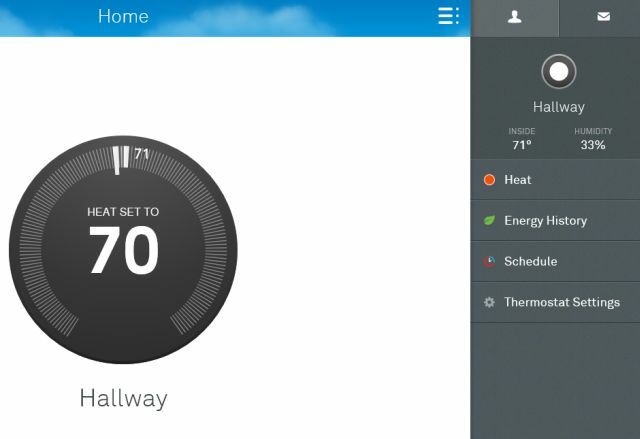
Na namizju Windows lahko nastavite tudi urnik temperature Nest, da optimizirate prihranke energije ali pregledate zgodovino porabe energije.

Integracije IFTTT z Nest
Eden najboljših načinov za izboljšanje vašega Nest doživetja je skozi Integracije IFTTT The Ultimate IFTTT Guide: Uporabite najzmogljivejše spletno orodje, kot profesionalceČe je to potem to, znano tudi kot IFTTT, je brezplačna spletna storitev, s katero lahko vaše aplikacije in naprave sodelujejo. Niste prepričani, kako sestaviti svoj applet? Sledite temu navodilu. Preberi več . Ena od integracij, ki sem jo omenil v članku o namestitvi Nest, je bila uporaba Vremenski sprožilec v IFTTT za nastavitev temperature na vašem termostatu.
V tem primeru sem nastavil, da se termostat obrne navzdol na 50 stopinj F, če temperatura na prostem naraste nad 65 stopinj.

Druga koristna integracija je sprožilec e-pošte, s katerim lahko IFTTT pošljete e-poštno sporočilo za nastavitev temperature Nest.
Vse, kar morate storiti, je, da e-poštni sprožilec nastavite s hashtag, da prepoznate ukaz nastavitve temperature.

Nato lahko nastavite Gnezdno dejanje za uporabo telesa e-pošte kot nastavljene temperature.

Zdaj morate poslati IFTTT e-poštno sporočilo s sprožilnim hashtagom v zadevi in temperaturo, na katero želite nastaviti Nest v telesu e-pošte.
Ali pa bi lahko postavili Facebook sprožilec, tako da lahko kadar koli nastavite Nest na sobno temperaturo ali na energijsko varčno temperaturo, lahko objavite posodobitev stanja z določenim hashtagom.
Na primer, lahko ustvarite Facebook hashtag "#warmupnest", ki bo termostat Nest nastavil na 70 stopinj vsakič, ko objavite posodobitev stanja s to oznako.

Samo uporabite dejanje Nest in mu dodajte nastavljeno temperaturo za to oznako.
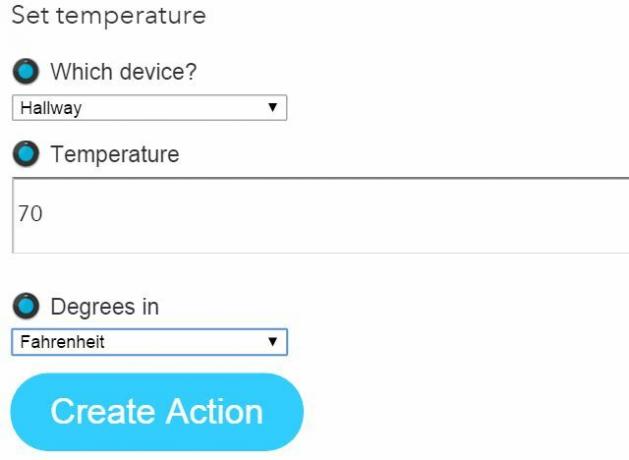
Če se zjutraj vedno tehtaš na svojem Aria lestvice Pametne lestvice Fitbit Aria Wi-Fi Pregled in oddajaNe glede na to, ali je vaš cilj ohraniti zdravo težo ali izgubiti odvečne kilograme, je spremljanje sprememb telesne teže bistven del postopka. Kakršna koli ovira za to se sčasoma ustavi ... Preberi več ali zabeležite čas spanja s svojim Fitbit Fitbit Surge pregled in oddajaObstaja enotno merilo učinkovitosti učinkovitosti fitnesa: ali pomaga optimizirati vadbo? FitBit Surge trdi, da lahko stori ravno to. Preberi več t, zakaj ne bi ustvarili a Fitbit sprožilec v IFTTT za ti dve tožbi?

Ali pa kaj, če želite zagotoviti, da Nest ohranja vašo hišo na hladnejši in varčnejši temperaturi, kadar koli ste v službi in niste doma? Ustvariti Štirinožni sprožilec tako da vsakič, ko se prijavite na delovnem mestu, Nest akcija zniža temperaturo termostata na nastavljeno vrednost varčevanja z energijo.

IFTTT resnično spremeni vaš Nest termostat v napravo, do katere lahko dostopate in nadzorujete od kjer koli, kadar koli in na poljuben način.
Kaj pa nadziranje drugih stvari s svojim Nestom? No, s IFTTT je tudi to mogoče.
Naj bo vaš Nest Trigger domača avtomatizacija
Lepota, da imate Nest izdelek v svoji hiši, je v tem, da imate napravo, ki vedno ve, kdaj ste doma in kdaj ne. To je res lahko koristno, če želite sprožiti uporabne avtomatizacije.
Na primer, za zamenjavo svojega lahko uporabite sprožilec IFTTT Nest stanja »Domov« Android v tihi / vibrira način kadar koli pridete domov, zato si lahko zagotovite neprekinjen, kvaliteten družinski čas.
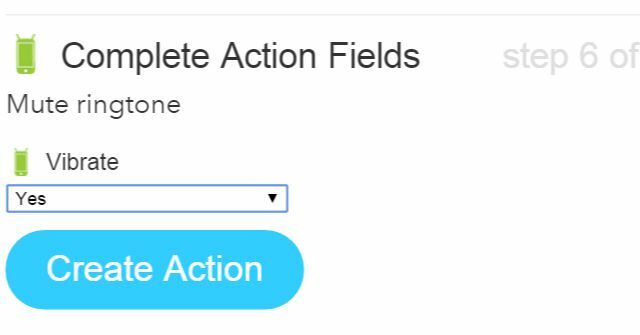
Ali pa kako uporabiti za sprožitev samodejno posodabljanje Facebooka da vsi veste, da ste doma! Ko boste dejansko sedeli za računalnikom in se prijavili v Facebook, boste imeli številne odgovore svojih prijateljev.

Lahko bi ga celo uporabil zbiranje podatkov v dnevniku v svoj račun za Google Drive, če želite slediti točno času, ko ste prišli domov z službe ali s potovanja. To je lahko še posebej koristno, če boste plačani za potovanje in morate vedeti, kdaj odhajate in prispete.
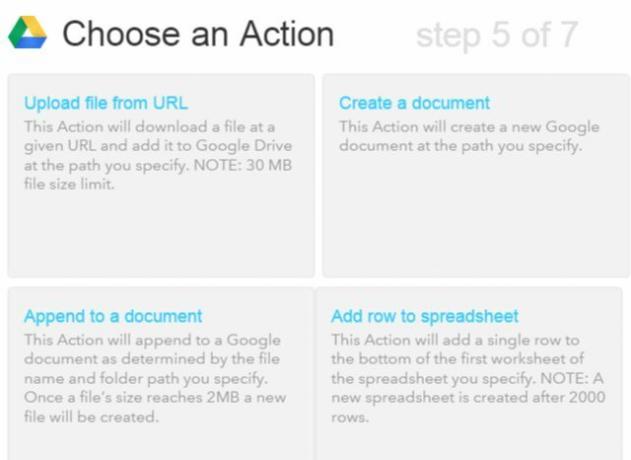
Zapisnika Nest in IFTTT lahko dejansko imate, ko ste odsotni in kadar ste doma vsak dan. Najboljši način za to bi bila uporaba sprožilca Nest “Away” za beleženje teh podatkov kot novo vrstico v preglednico.
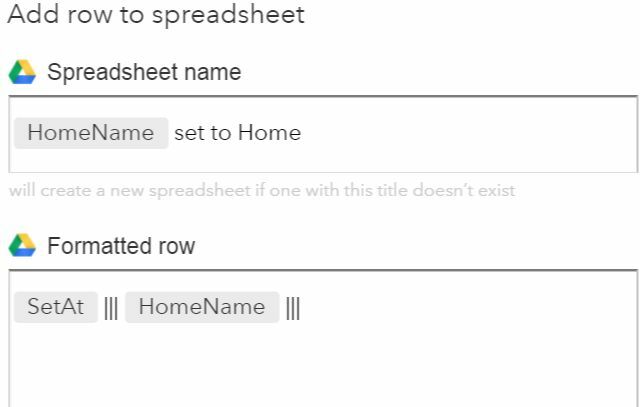
Če delate v domači pisarni in vaša oddaljena ekipa vse komunicira na Slack-u (tako kot mnogi), lahko celo uporabite Slack Action v IFTTT in imate svoje Nest samodejno objavite posodobitev Slack na določenem kanalu, tako da vsi vedo, da ste blizu, če kaj potrebujejo.

To je le nekaj idej, ki so jih potegnile IFTTT, vendar jih je še veliko. Integracije Nest, ki jih boste tam našli, so res omejene samo z vašo domišljijo.
Razvijte svoj lasten splet ali mobilne aplikacije
Če vse te integracije niso dovolj prožne za vas in če znate uporabljati JSON in V knjižnicah Firebase v spletnih ali mobilnih aplikacijah lahko dejansko kodirate svoje aplikacije s pomočjo Nest API.
Nest ponuja popolna dokumentacija in referenca API-ja za učenje, kako to storiti.
Obstaja tudi Področje Nest Labs na GitHubu kjer boste našli nekaj avtentikacijske kode in vzorce aplikacij, ki jih lahko pregledate.
Torej, ko vam nekdo reče, da je termostat Nest le termostat, naj vam pove, koliko je v resnici. Z vsemi zgoraj naštetimi integracijami in vsemi novimi izdelki, ki so z njo združljivi, lahko resnično postane srce vsakega pametnega doma.
Imate termostat Nest? Kakšne izkušnje imate z njim? Imate še kakšne kreativne ideje za avtomatizacijo doma z uporabo Nest?
Ryan ima diplomo iz elektrotehnike. 13 let je delal v avtomatizacijskem inženiringu, 5 let v IT, zdaj pa je inženir Apps. Nekdanji glavni urednik MakeUseOf je govoril na nacionalnih konferencah o vizualizaciji podatkov in je bil predstavljen na nacionalni televiziji in radiu.


